Photoshop CC反选选区羽化图像边缘
1、打开图像文件,单击【矩形选框工具】。

2、在选项栏中设置羽化效果为‘20像素’。

3、回到图像中,拖拽出要选择的图像区域。

4、选好图形后,按键盘上的【shift+Ctrl+I】组合键,进行图像的反选。

5、反选图形后,单击菜单栏中的【编辑】。

6、在弹出来的下拉菜单中单击【清除】命令。
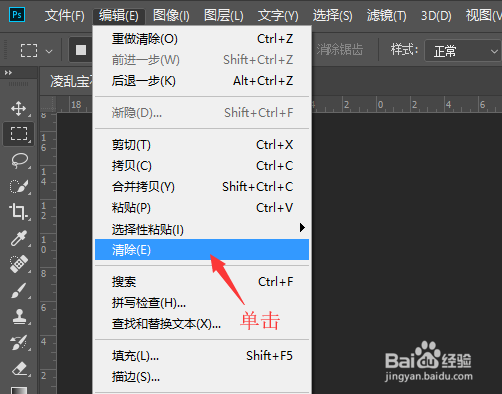
7、返回图像中按键盘上的【Ctrl+D】键,取消选框,完成操作。

声明:本网站引用、摘录或转载内容仅供网站访问者交流或参考,不代表本站立场,如存在版权或非法内容,请联系站长删除,联系邮箱:site.kefu@qq.com。